En este tutorial aprenderás cómo animar una composición musical con Adobe After Effects. Nos enfocaremos en dos técnicas principales: el uso de Time-Expression para una rotación continua y la Wiggle-Expression para una sacudida dinámica y aleatoria en X e Y. Estas técnicas darán más vida a tu animación y ofrecerán una presentación visual atractiva que se ajusta perfectamente a la música de fondo.
Puntos clave
- Con Time-Expression, puedes animar objetos en el tiempo sin necesidad de colocar keyframes.
- La Wiggle-Expression genera efectos aleatorios en el movimiento y le da dinamismo a tu animación.
- Es crucial ajustar la configuración de la composición para garantizar una representación completa de tus elementos.
Instrucciones paso a paso
Primero, crea una nueva composición para finalizar tu animación. Ve a "Nueva Composición" y elige "Full HD" a 25 fotogramas por segundo. La duración también debe estar sincronizada con tu pista musical. Haz clic en "OK" e importa tu rueda de música en la nueva composición.
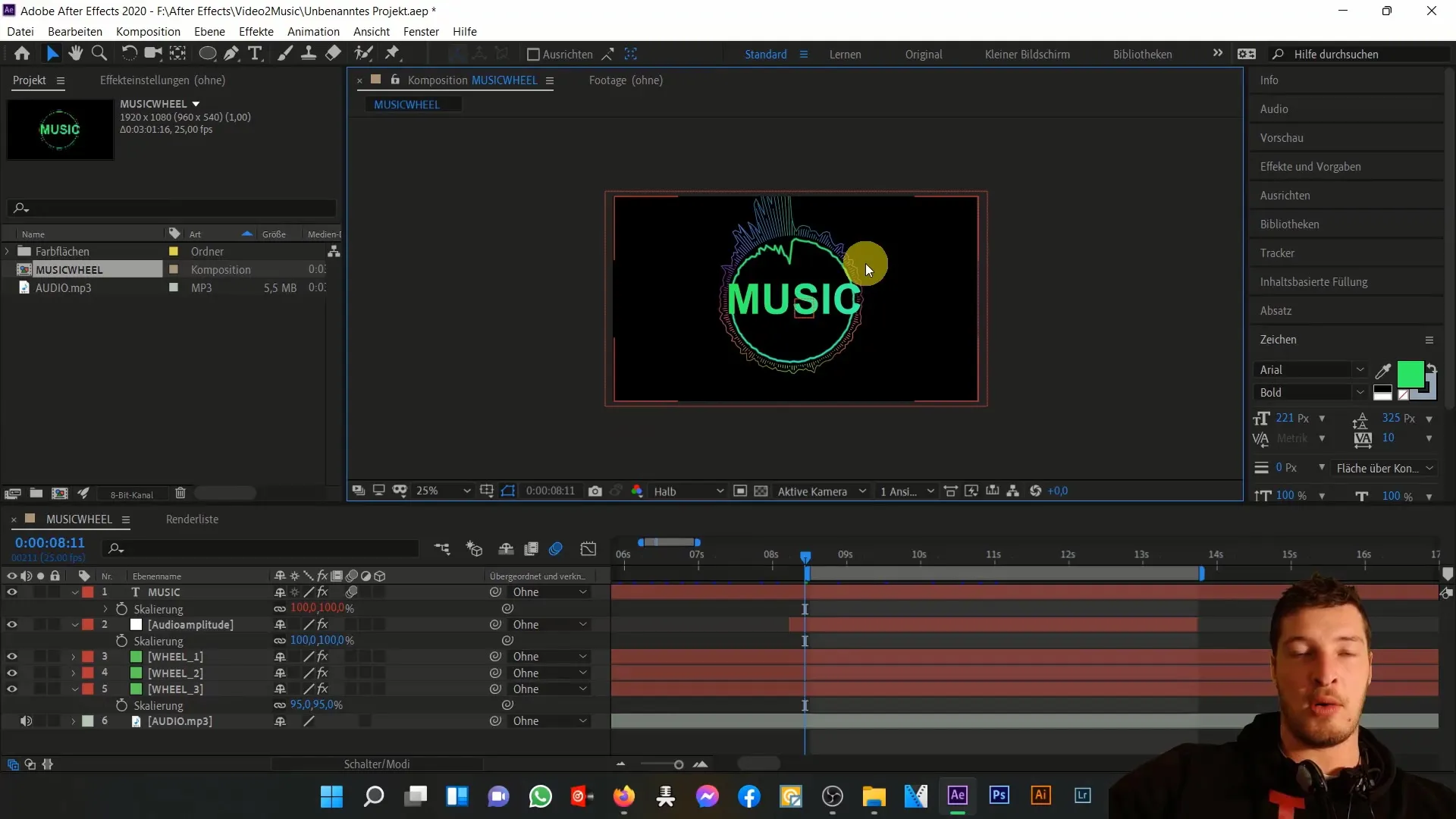
Una vez configurada la composición, es momento de examinar el tamaño con atención. Al reproducir la composición, notarás que la rueda de música se empuja hacia adelante en movimiento. Es importante dejar espacio para la futura sacudida, por lo que aumentaremos el tamaño de la composición de "Full HD" a "4K".

Ve a la configuración de la composición y ajusta el área. Este cambio dará más espacio a los elementos para evitar cortes durante la animación. Recuerda que el tamaño de las capas también es importante. Selecciona tus capas "wheel 1", "wheel 2" y "wheel 3" y ajusta su tamaño a "Tamaño de la composición". Esto garantizará que no haya problemas de máscaras a pesar del aumento en el tamaño de la composición.
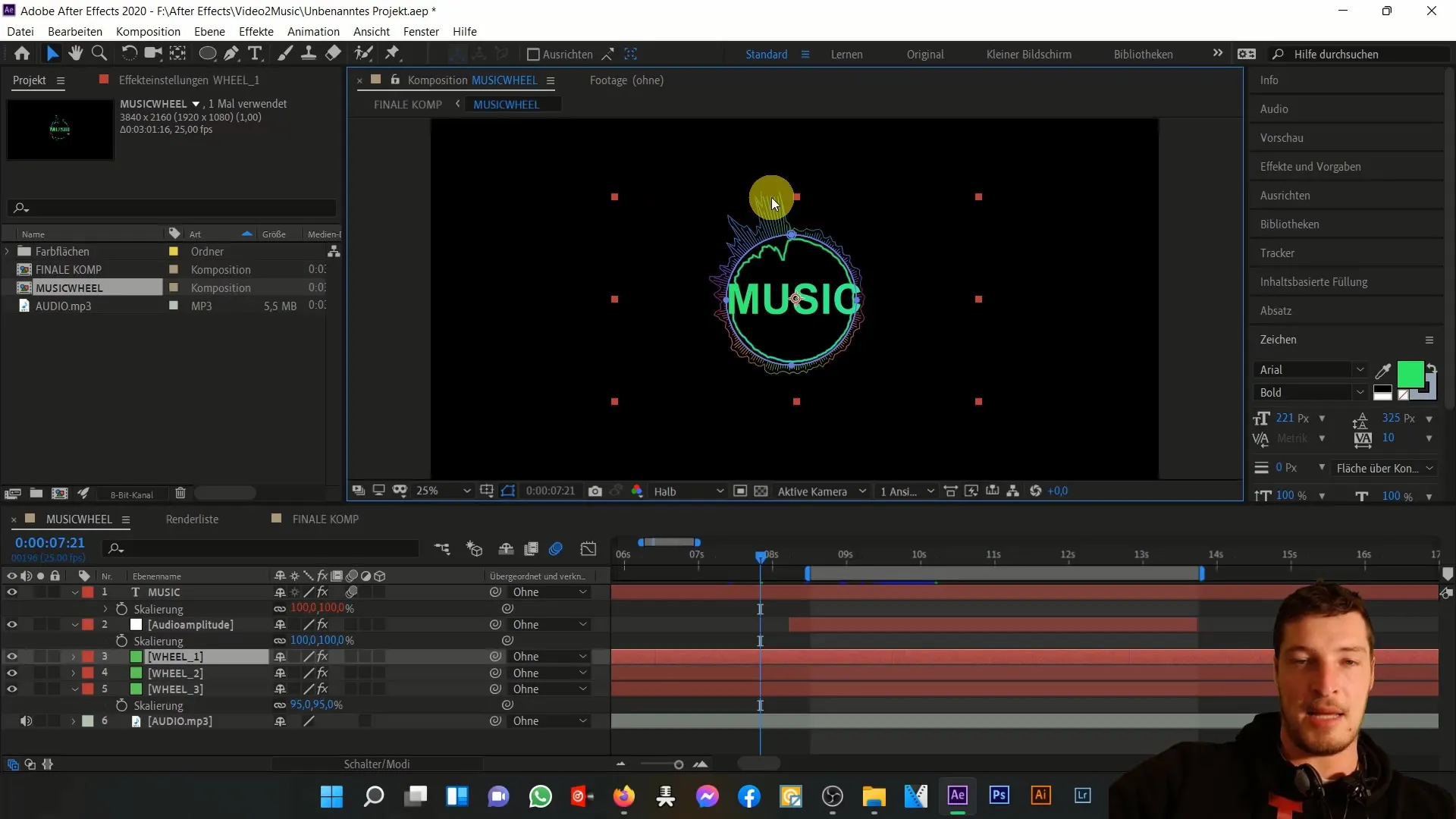
Después de ajustar el área, verifica cómo se ve tu rueda de música dentro de la composición. Notarás que ahora se comporta mejor en la imagen. Para hacer la animación aún más dinámica, vamos a examinar la animación de rotación a continuación. Haz clic en la capa de la composición, presiona "R" para la rotación y, con un clic de Alt en el cronómetro, activa la posibilidad de ingresar una Expression.
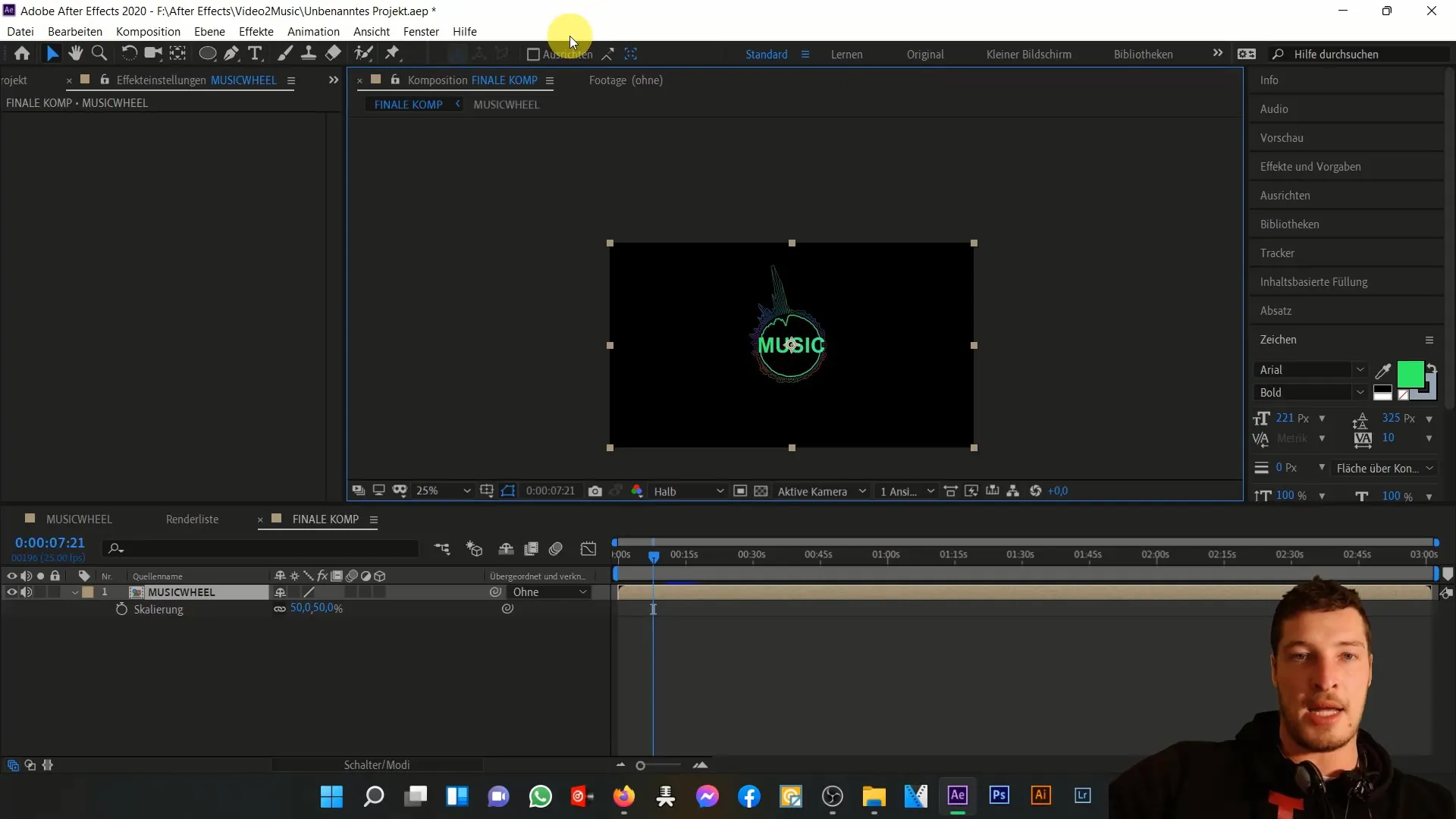
Ahora ingresa la Expression time * 40. Esta fórmula hará que la rueda rote más rápido a medida que pasa el tiempo. Verás que la rueda ahora gira continuamente gracias a la Expression, mientras el tiempo avanza.
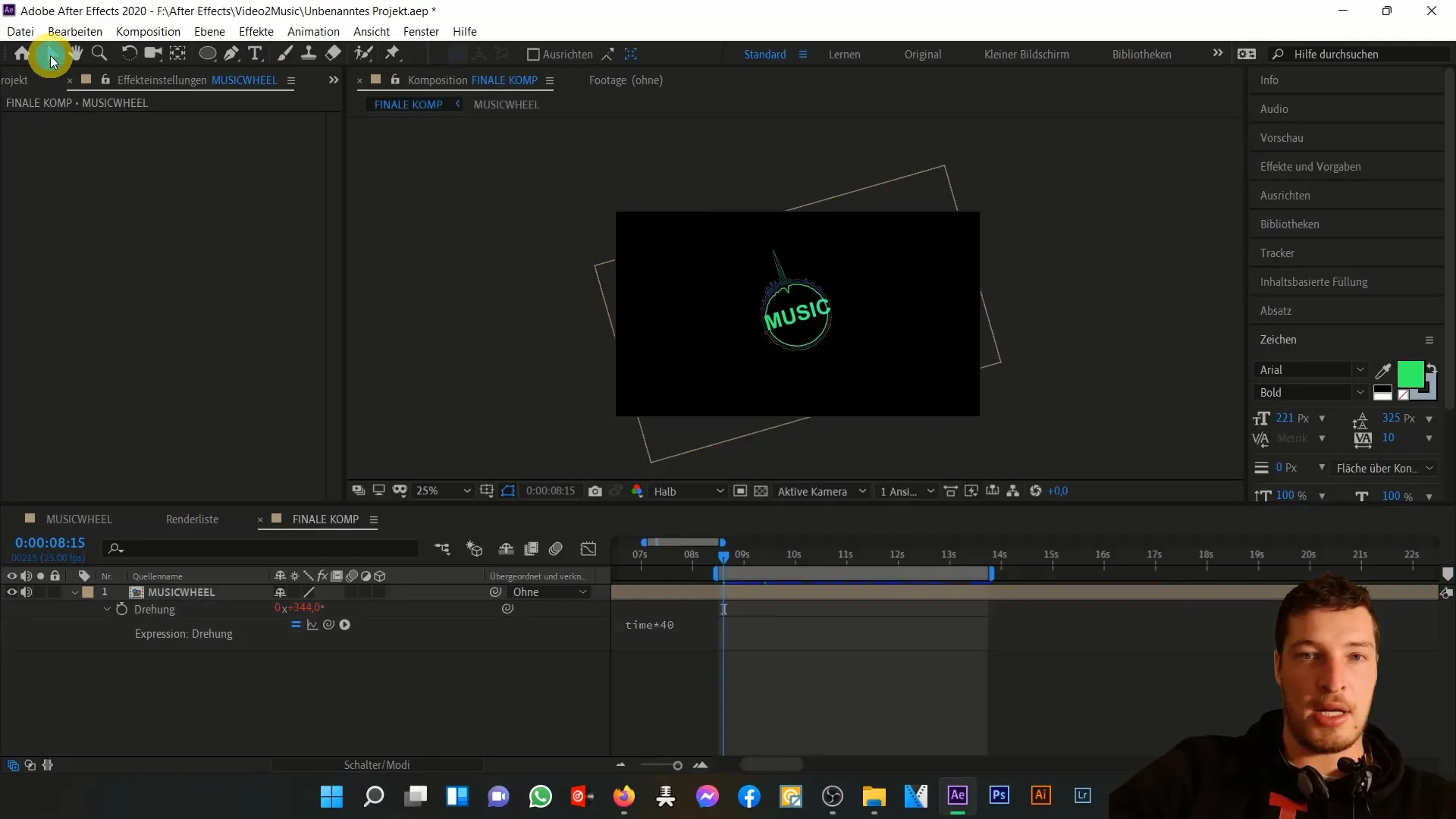
Para comprender mejor el efecto de esta Expression, crea una nueva capa de texto para mostrar el tiempo actual. Al visualizar el tiempo como texto, verás cómo el valor aumenta con el tiempo. Esto añade otra dimensión a la animación. Una vez que hayas experimentado, puedes eliminar la capa de texto.
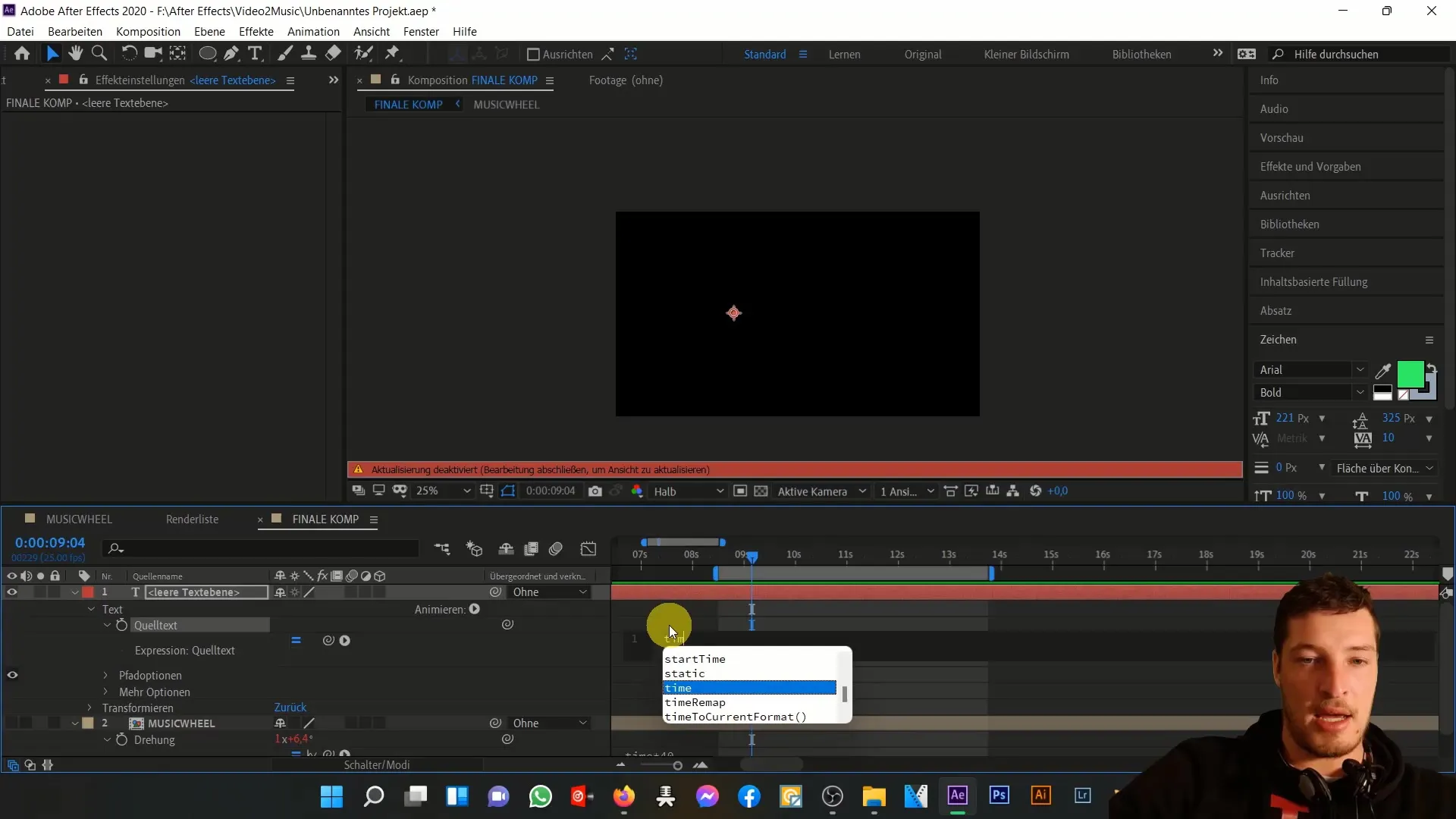
Ahora te mostraré la Wiggle-Expression. Para crear una sacudida aleatoria en la posición, selecciona de nuevo la composición y presiona "P" para la posición. Luego, añade una Expression también para la posición. Ingresa wiggle(3, 100). Esta Expression hará que la composición se sacuda aleatoriamente en X e Y, creando un movimiento vibrante.
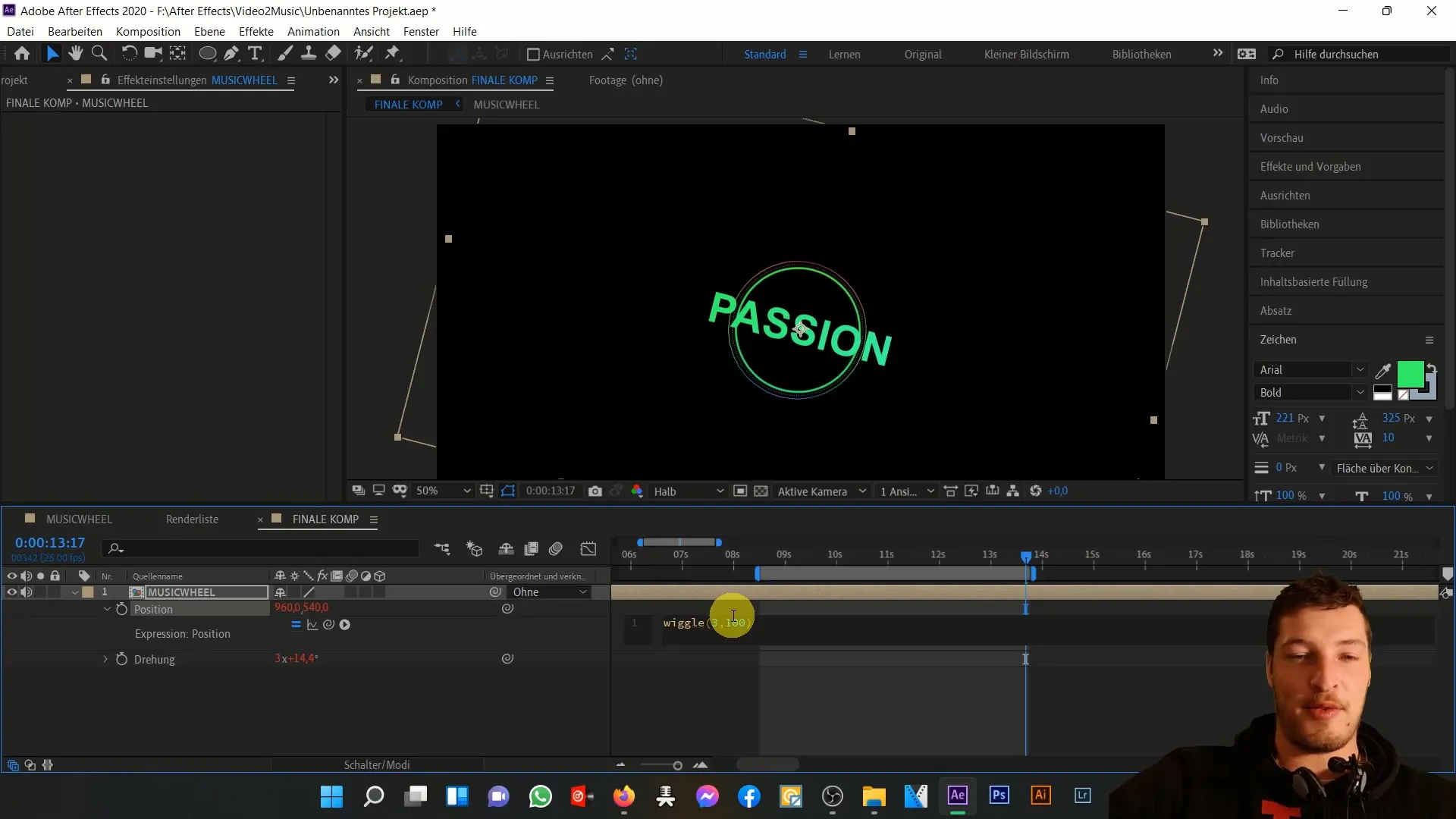
Asegúrate de que los valores de la Wiggle-Expression sean adecuados para la animación. En este ejemplo, el "3" representa la cantidad de movimientos por segundo, mientras que el "100" indica el grado de sacudida en píxeles. Juega con los valores para ver cuál te gusta más.
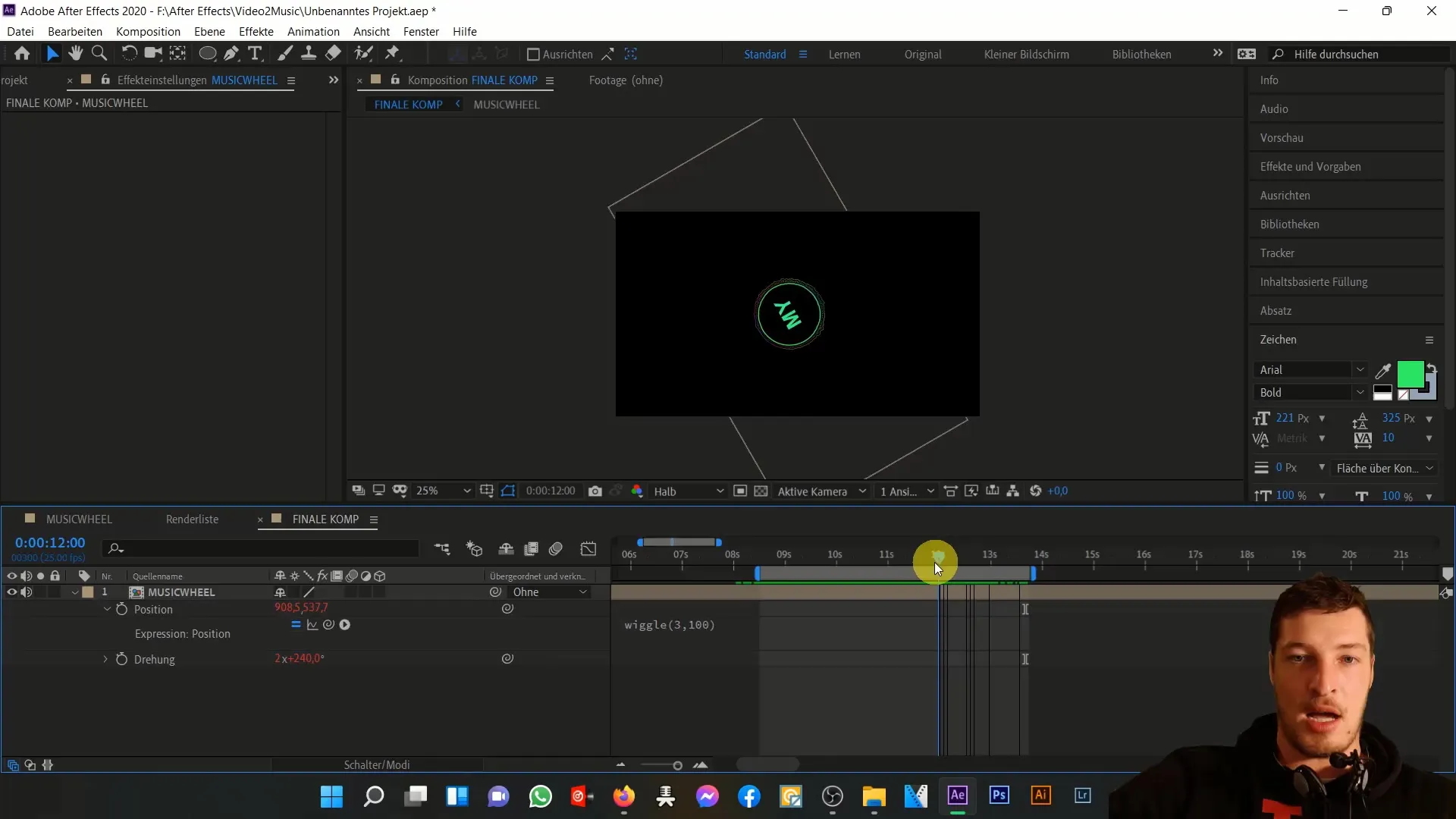
Para finalizar, veamos el resultado completo en la vista previa. Deberías ver un resultado dinámico y atractivo que se ajusta perfectamente a tu pista musical. Hemos implementado con éxito las expresiones de Time y Wiggle, y hemos creado nuestra animación al ritmo de la música.
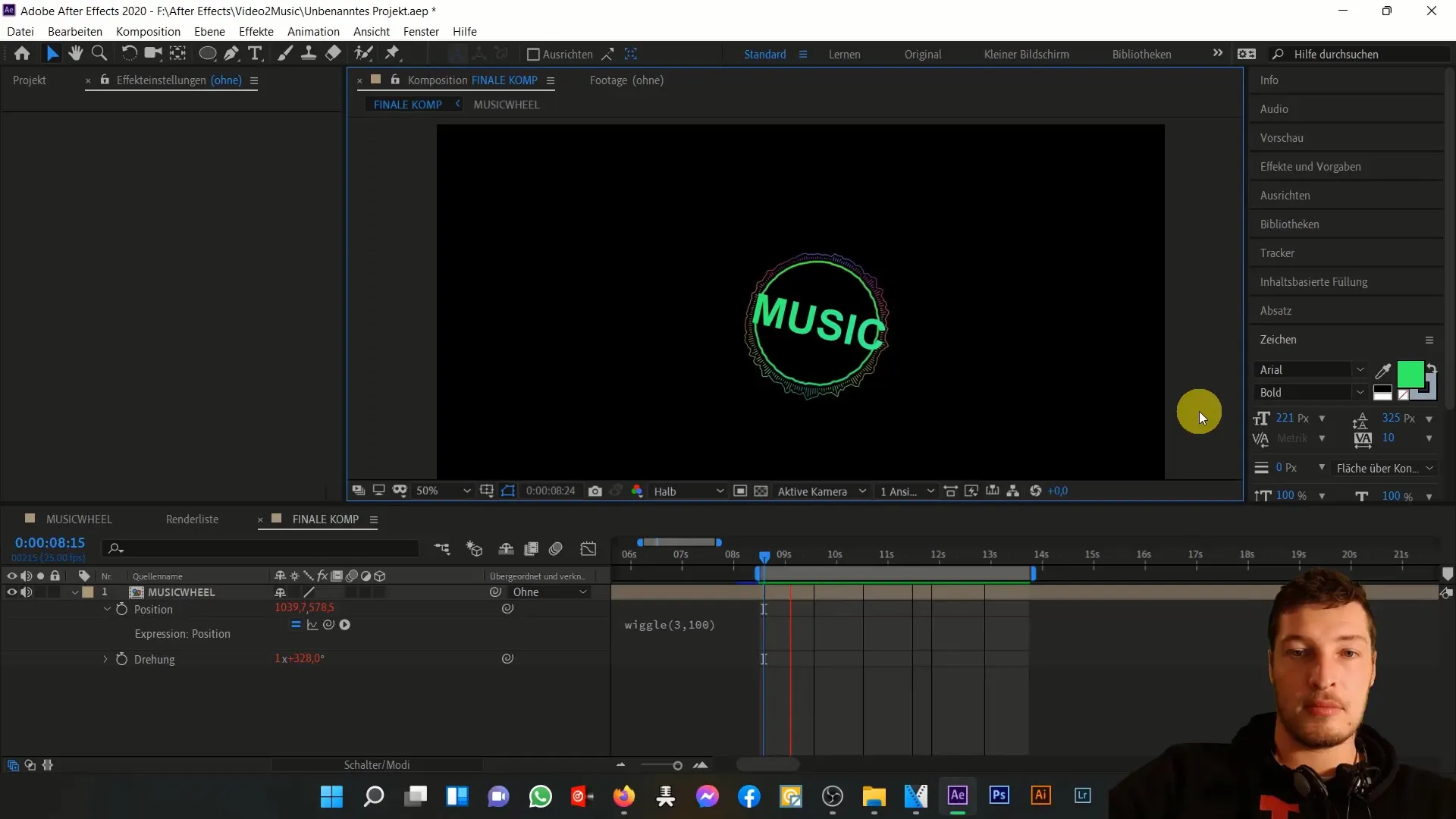
Con esta técnica, podrás crear animaciones aún más creativas en el futuro. Ahora tienes una buena comprensión de cómo funcionan estas expresiones en Adobe After Effects y cómo puedes utilizarlas para mejorar tus proyectos.
Resumen
En este tutorial, aprendiste cómo, mediante la aplicación de expresiones en Adobe After Effects, puedes mover animaciones simples a lo largo del tiempo y lograr un efecto dinámico mediante sacudidas aleatorias. Estas técnicas son herramientas esenciales para la creación de animaciones vivas y atractivas.
Preguntas frecuentes
¿Cómo puedo ajustar la Time-Expression?Puedes ajustar los multiplicadores para incrementar o disminuir la velocidad de rotación.
¿Qué hace exactamente la Wiggle-Expression?La Wiggle-Expression genera movimientos aleatorios en la posición de tu componente para lograr una apariencia dinámica.
¿Cómo puedo asegurarme de que mi Rueda de Música no se corte?Ajustando las configuraciones de la composición y el tamaño de la capa, puedes asegurarte de que todas las partes de tu animación permanezcan visibles.


